 Как сделать рамку страницы, блока, абзаца в MS Word
Как сделать рамку страницы, блока, абзаца в MS Word
«640 КБ должно быть достаточно для каждого»
(640 KB ought to be enough for anybody)
Легендарная фраза Билла Гейтса, основателя Microsoft, 1981-й г.
***
Приветствую!
Время и опыт подсказывают нам, что "памяти никогда много не бывает!". И рано или поздно, большинство пользователей сталкиваются с темой апгрейда (например, с выбором дополнительных плашек ОЗУ).
Дело это не всегда простое, особенно, когда кроме объема памяти, ничего в ее маркировке незнакомо 🙂 (вопрос еще более осложняется, если память нужна для "no-name" устройства).
Собственно, решил в сегодняшней заметке остановиться на маркировке и расшифровке наиболее частых обозначений на плашках ОЗУ (в помощь неискушенным пользователям)... 👌
*
Содержание статьи📎
Расшифровка, ответы на тип. вопросы
Где смотреть маркировку плашки
Решил начать разбираться с вопросом по порядку...
Итак...
На большинстве плашек от норм. брендовых производителей есть наклейка с маркировкой (как правило, в ней указаны все самые необходимые характеристики, которые нужны при поиске и выборе плашки). Чуть ниже я разберу все "символы" по порядку. Пока просто см. пример ниже. 👇

Плашка памяти Crucial - наклейка, пример (+ маркировка типовая: "Crucial 8 GB DDR4-2133 UDIMM 1.2V CL15")
Если память уже у вас установлена на ПК, и он работает (т.е. включается и загружается ОС Windows) — то подробную информацию можно узнать также с помощью 📌спец. утилит (например, AIDA 64: вкладка "Системная плата"). 👇
*
Примеры расшифровок
Плашка для ПК (DIMM)
Таблица 1. Решил взять для примера маркировку на первом фото выше: Crucial 8 GB DDR4-2133 UDIMM 1.2V CL15 (PC17000U, 1Rx8). Разберу и эту маркировку, и типовые варианты, которые часто встречаются...
| Crucial | Производитель.
Может стоять любой другой: Samsung, AMD, Kingston, Patriot, и пр. |
| 8 GB | Объем.
Сейчас наиболее популярные плашки на 4, 8, 16 ГБ. |
| DDR4 | Тип памяти (сейчас наиболее встречаемые: DDR3, DDR3L, DDR4, DDR5).
Отличаются между собой не только тех. характеристиками, но и геометрией! Нельзя вместо DDR3 установить DDR4!!! |
| 2133
(обычно указывается сразу после типа памяти: "DDR4-2133" |
Частота работы.
Задается числом, например: 1600, 1866, 2133 (МГц). Чем выше частота — тем выше быстродействие (как правило). Кстати, в BIOS можно изменить частоты работы планки (актуально для разгона, устранения ошибок). Обратите внимание: ЦП и мат. плата поддерживают только определенные частоты, на которых они могут взаимодействовать с плашкой ОЗУ. На сайтах Intel, AMD, производителей мат. плат - всегда указывается эта инф.
|
| PC10600
или PC10600U |
Пропускная способность (пиковая скорость передачи данных ("тесно" связана с частотой)). Именно поэтому на планках часто указывают либо частоту, либо эту скорость.
Примеры:
Кстати, в конце может добавляться буква (например, PC10600U), — буква "U" в данном случае обозначает стандарт планки (U-DIMM, см. ниже 👇).
|
| UDIMM
(Иногда обозначается посл. буквой после пик. скорости, так: PC10600U) |
Стандарт планок (размер):
Иногда встречаются и др. обозначения:
|
| 1.2V | Напряжение, 1,2 В в данном случае.
Указывается не везде. Если вы правильно выбрали тип памяти (скажем, DDR3L, которая на 1,35 В) — то проблем с этим возникнуть не должно (просто многие считают, что DDR3L можно заменить на DDR3, которая на 1,5 В. Однако, они не всегда взаимозаменяемы!!!). Кстати, чем выше напряжение — тем сильнее греются плашки. |
| CL15
или 15-15-15-35 (или буквой после типа памяти и частоты, например, DDR4-2400U) |
Тайминги.
Это задержка при обращении ЦП к ОЗУ. Обозначаются 4 цифрами (время чтения, записи, выполнения операции). Нередко вместо 4 цифр пишут просто CL15 (скорость чтения). Чем ниже тайминги (т.е. меньше цифры в маркировке) — тем лучше! * Кстати, иногда тайминги маркируются буквой после типа памяти: например, "U" в маркировке DDR4-2400U. Что означают:
|
| 1Rx8
(или 2Rx8, или 2Rx4...) |
Это расположение блоков памяти на плашке (на производительность не влияет, отличаются только толщиной/геометрией). Что означает:
В большинстве случаев на компьютере можно исп. память с различным размещением блоков (исключением могут стать компактные ноутбуки, где нужна конкретная плашка, т.к. другая просто "не влезет" в слот). |
*
Плашка для ноутбука (SO-DIMM)
В принципе, маркировка плашек ноутбука мало чем отличается от маркировки плашек ПК — разве только вместо "DIMM" вы в аббревиатуре увидите запись "SO-DIMM", или "SOD". А в конце маркировки, вместо таймингов, можно увидеть спец. код, — для примера разберу сразу пару обозначений, см. фото и табличку ниже. 👇
Таблица 2. Расшифровка маркировок типовых: Apacer 8 GB SOD DDR4 2666 CL19 и Hunix 2GB 1Rx8 PC3-12800S-11-11-8B2
| Apacer, Hunix | Производитель. |
| 8 GB | Объем памяти (обратите внимание, у ноутбуков есть ограничение на макс. объем плашки).
Как правило, достаточно посмотреть модель устройства и открыть его спецификацию... (либо см. хар-ки в AIDA 64). |
| 1Rx8
(2Rx4, 1Rx4 и др.) |
Значит, что на 1 стороне плашки размещено 8 чипов памяти (влияет на толщину и геометрию плашки).
Нужно учитывать, если у вас тонкий ультрабук (может так стать, что какая-нибудь плашка просто не пройдет по толщине)! Обычно, это всегда указывается на мат. плате (рядом со слотом надпись), и в спецификации к нему. |
| SOD
SO-DIMM Иногда просто буква "S" |
Стандарт планок. Аббревиатура "SO-DIMM" указывает на размер плашки, подходящий под ноутбук.
Если вы купите плашку с аббревиатурой "DIMM" — она не встанет в ваш ноутбук!!! Кстати, для примера: DDR4 модули SO-DIMM имеют 260 контактов. |
| DDR4
(а также DDR5, DDR3, DDR3L, DDR2...) |
Тип памяти.
Обратите внимание, что вы не можете вместо DDR4 установить DDR3 (плашки разные по геометрии!). При покупке новой плашки проверяйте чтобы тип памяти совпадал на 100% (DDR3 и DDR3L не всегда взаимозаменяемы!!!). |
| PC3-12800 (для примера). Значение может быть отличным | Пропускная способность планки (≈ скорость работы).
Кстати, в данном обозначении у Hunix памяти не указан ее тип (DDR3, например), но PC3-12800 — говорит о том, что это тип DDR3 (если бы был PC2... — то это был бы тип DDR2). |
| 2666
(обычно это число задается рядом с типом памяти DDR4-2666) |
Частота работы (в МГц).
Чем она выше — тем выше пропускная способность (а значит и выше производительность). Обратите внимание, что у каждого ноутбука есть ограничения на поддерживаемые частоты... |
| CL19
(также можно увидеть аббревиатуру в виде 4 цифр: 8-8-8-19) |
Тайминги (время отклика памяти при обращении к ней).
Чем ниже это число — тем лучше! Вообще, чаще всего, о таймингах задумываются на игровых ПК/ноутбуках. |
| Аббревиатура в конце маркировки: 11-11-B2 | 11-11-B2 — тайминги и др. сведения, кодировка производителя на основе стандарта JESD-21C
(влияют на качество и производительность вашей памяти). |
*
📌Вопросы типовые
Что если нет маркировки на плашке, только штрих-код или непонятная строка из букв и цифр (например, AS08GGB26CQYBGH)
Да! У некоторых производителей (Corsair, Apacer... и др.) вместо типовой маркировки можно встретить код одной строкой из "непонятных" цифр и букв.
📌 Кстати, штрих-код можно считать камерой смартфона.
*
Т.к. расшифровка у каждого производителя может быть своя - в этом случае рекомендую забить в поисковую систему весь этот код полностью и поискать хар-ки на сайте производителя (в крупных онлайн-магазинах).
Найдя классическую маркировку и (расшифровку к ней) — вы сможете прикинуть как и что... (таблички выше помогут 👆🙂).
*
Сколько нужно оперативной памяти
Все зависит от ваших задач, используемого ПО. Нельзя дать конкретный ответ.
Приведу пару примеров:
- если вы играете в определенные игры — посмотрите тех. требования к ним. Как правило, в них всегда указано рекомендуемое кол-во памяти. В 2023 году это обычно 16-32 ГБ;
- если у вас офисный ПК (для серфинга в Интернет, работе с документами и т.д.) — то в большинстве случаев ему достаточно 8-16 ГБ (при работе с ОС Windows 10/11);
- если у вас небольшой дорожный ноутбук (планшет), который нужен просто чтобы проверить погоду, почту и посмотреть пару видео на Ютубе — то тут и 3-4 ГБ может хватить.
*
Насчет «двухканала» (ускорение на 5-25%!)
Это спец. режим работы памяти (при уст. 2-х плашек), при котором производительность системы вырастает примерно до 5-25% в играх*. При рендеринге или задачах, где многое зависит от пропускной способности памяти, производительность может вырасти еще больше!
Посмотреть в каком режиме работает ваша память вы можете в спец. утилитах (например, Speccy).
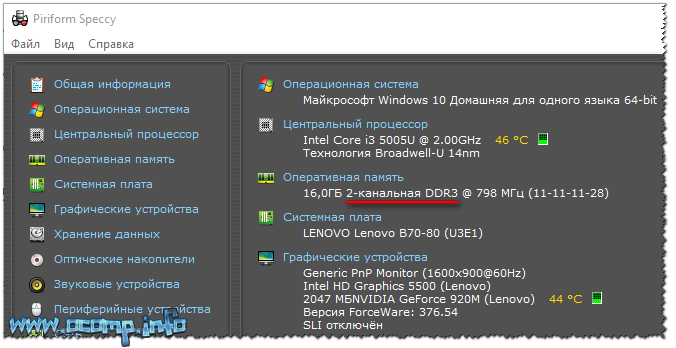
2-канальная DDR3 (утилита Speccy)
Чтобы задействовать двухканальный режим работы в авто-режиме, нужно чтобы ваша мат. плата это поддерживала + :
- чтобы планки памяти были с одинаковой частотой (DDR3-1600, например). Кстати, все установленные планки, будут работать на частоте наименее медленного модуля памяти!
- планки должны быть одинакового объема памяти (крайне желательно! Некоторые ноутбуки "чувствительны" к этому);
- также желательно чтобы у планок были одинаковые тайминги, и они были от одного производителя.
*
Насчет таймингов
Как я сказал выше: "Чем ниже цифры задержек/таймингов — тем быстрее откликается память, что положительно сказывается на быстродействии".
Однако, здесь следует сделать небольшую ремарку: дело в том, что в современных ЦП относительно большой кэш, и благодаря этому ему не приходиться всегда обращаться к ОЗУ напрямую. Поэтому, если разница в таймингах не сильно большая (например, 8-8-8-22 и 11-11-11-28 — очень вероятно, что вы ее не почувствуете, в то время как цена на плашки может отличаться на 30-50%!).
Как бы там ни было (сугубо на мой взгляд), на тайминги стоит обращать внимание, если вы собираете серьезный ПК для игр (или каких-то спец. задач, расчетов и пр.). В этом случае есть смысл посмотреть тесты различных сборок, посчитать разницу. Для обычных домашних/офисных решений — сильно можно "не заморачиваться" и взять среднюю по цене плашку... 🙂
*
Дополнения по теме — приветствуются в комментариях!
За сим откланяюсь, успехов!
👋
Другие записи:




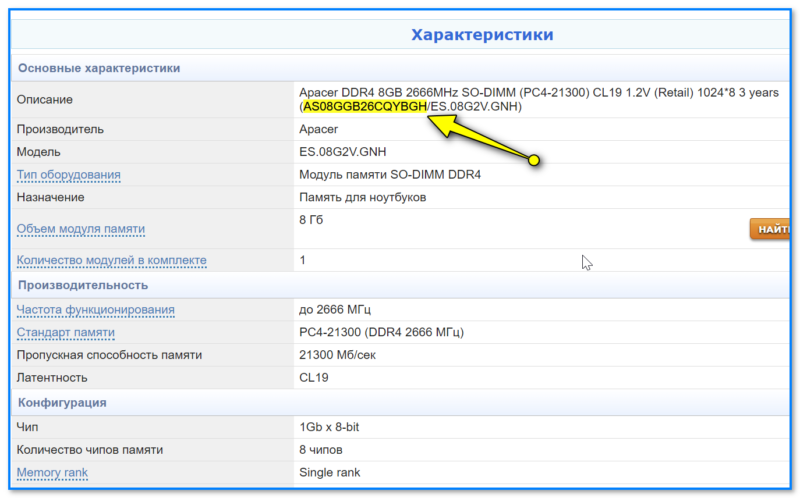








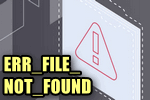

Круто, узнал много полезного